Jak powiększyć podgląd miniatury na pasku zadań Windows 10
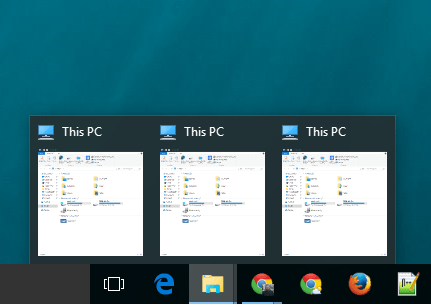
- 660
- 124
- Tomasz Szatkowski
Ilekroć unosicie myszę na ikonie na pasku zadań, pokazuje to, że podgląd miniaturę. Ale niektórzy użytkownicy chcą, aby był większy i bardziej widoczny. Posiadanie tak małego podglądu nie służy żadnemu celowi. Podgląd miniatury można łatwo zwiększyć dzięki prostej edycji rejestru. Należy zauważyć, że ta sztuczka dotyczy równie w systemie Windows 7/8/8.1/10. Zobaczmy, jak sprawić, by miniatura podgląd podglądu w pasku zadań Windows 10.
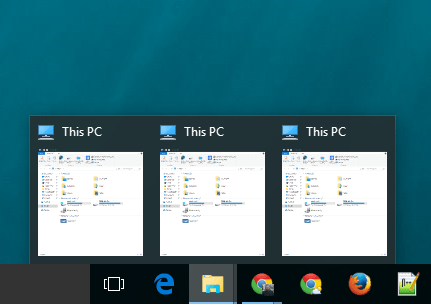
Jak powiększyć podgląd miniatury na pasku zadań Windows 10
Krok 1 - Naciskać Klucz Windows + R Aby otworzyć pole poleceń uruchom. Typ Regedit w nim i naciśnij Enter.
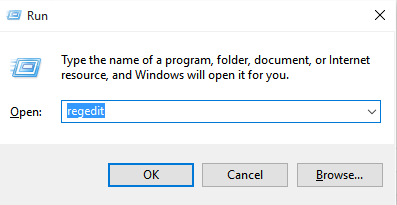
Krok 2 - Przejrzyj podaną poniżej ścieżkę w lewym menu edytora rejestru.
HKEY_CURRENT_USER -> OPROGRAMOWANIE -> Microsoft -> Okna -> Obecna wersja -> poszukiwacz -> Pasmo zadań
Teraz, gdy dotrzesz tam w Taskband, po prostu kliknij prawym przyciskiem myszy i utworz nową wartość DWORD (32-bitową) MinthumbsizePX.
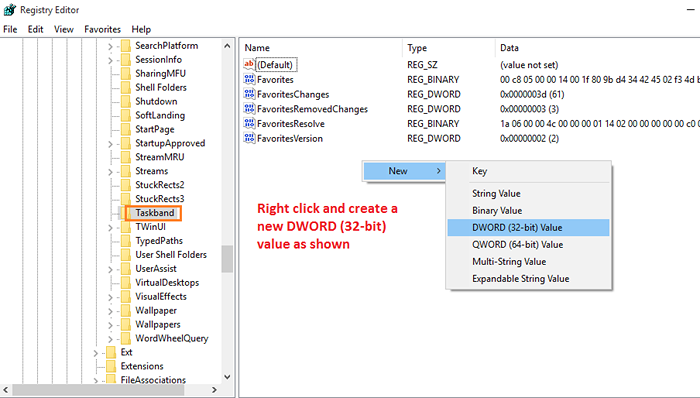
Krok 3 - Teraz kliknij go dwukrotnie i utwórz dane dotyczące zmiany wartości na wszystko poniżej 500 pikseli. Zauważ, że na Verage domyślny rozmiar miniatury wynosi około 200 pikseli. Więc, aby było większe, musisz ustalić wartość więcej niż ta wartość. Możesz także wprowadzić wartość mniejszą niż 200 i zmniejszyć miniatury.
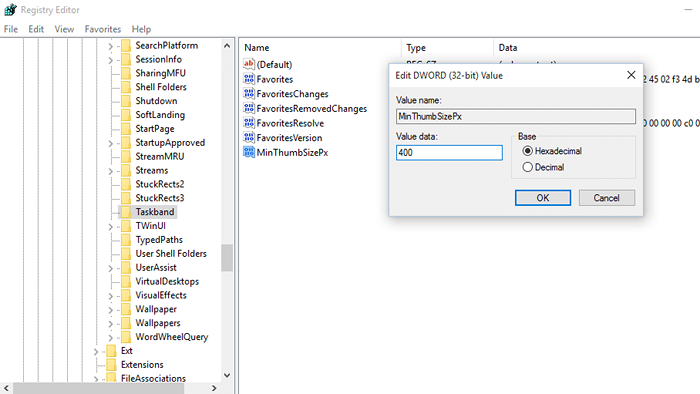
Wreszcie uruchom ponownie system Windows, aby wprowadzić zmiany na podstawie.
- « Jak wyłączyć aplikacje działające w tle w systemie Windows 10
- Zapobiegaj ponownym uruchomieniu systemu Windows 10/11 w trybie uśpienia, aby zainstalować aktualizację »

